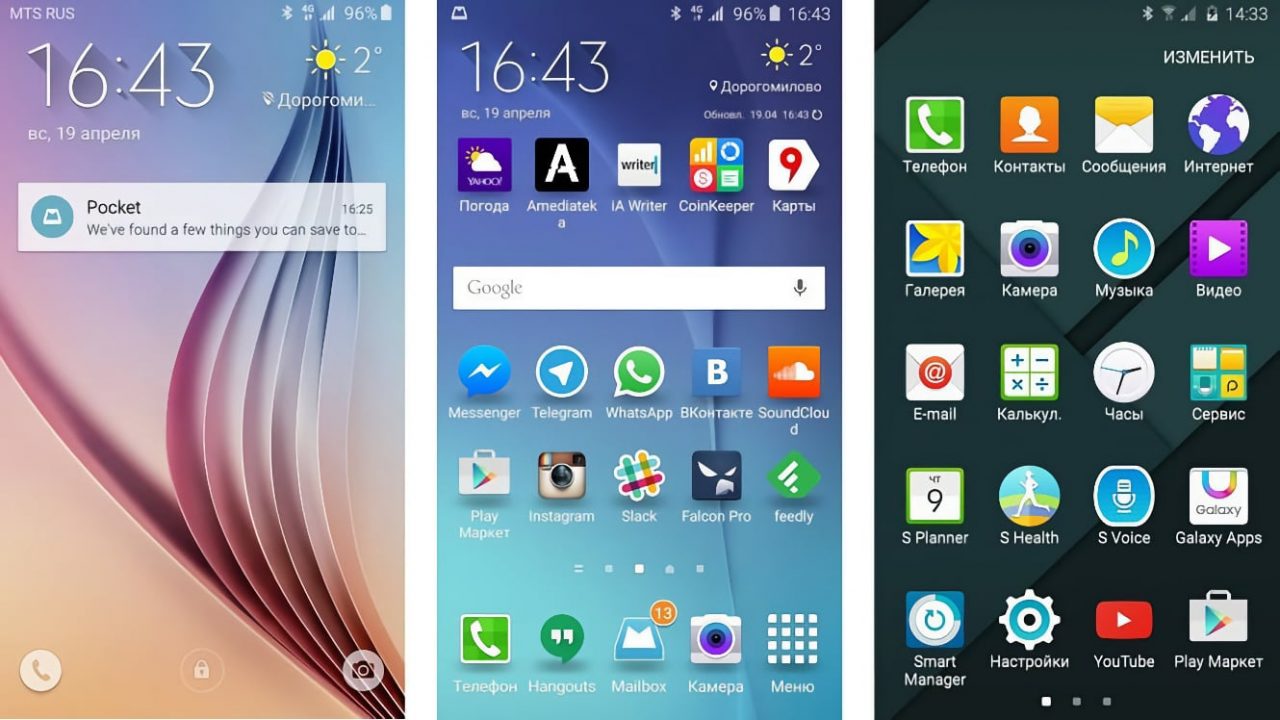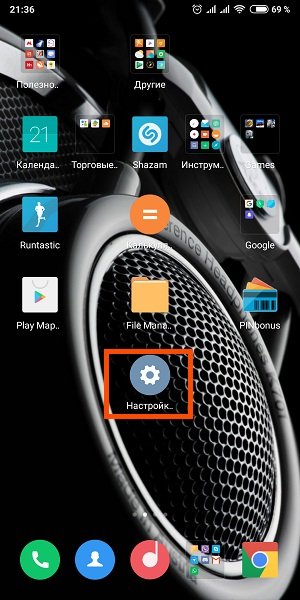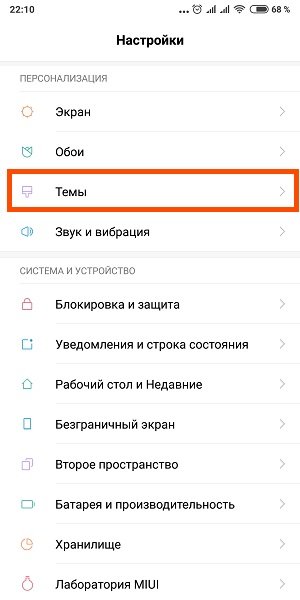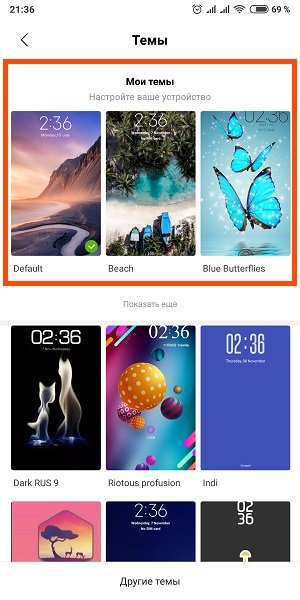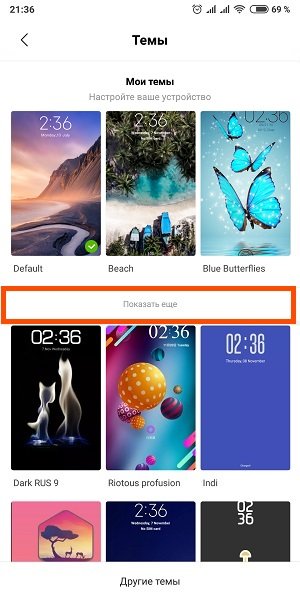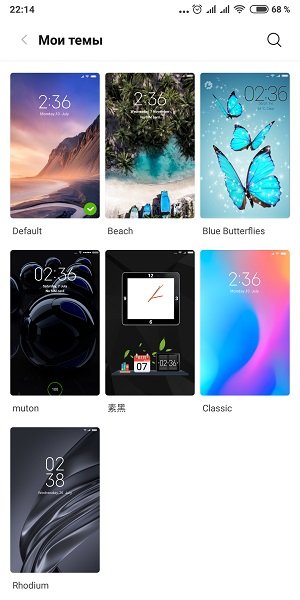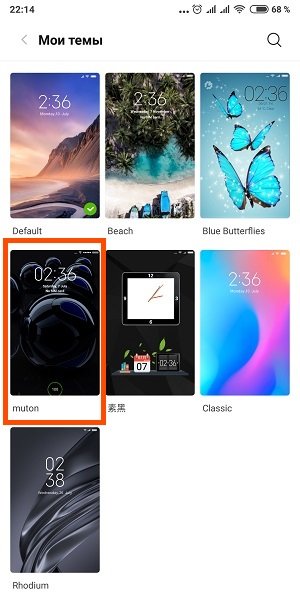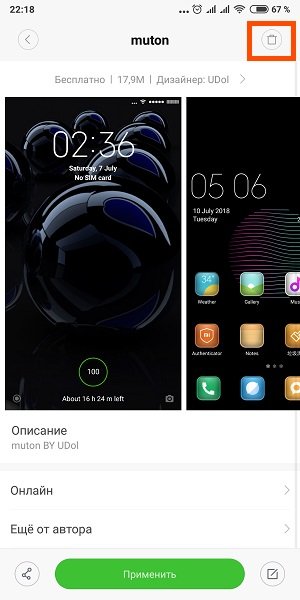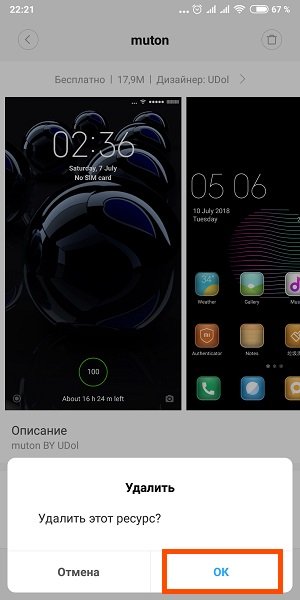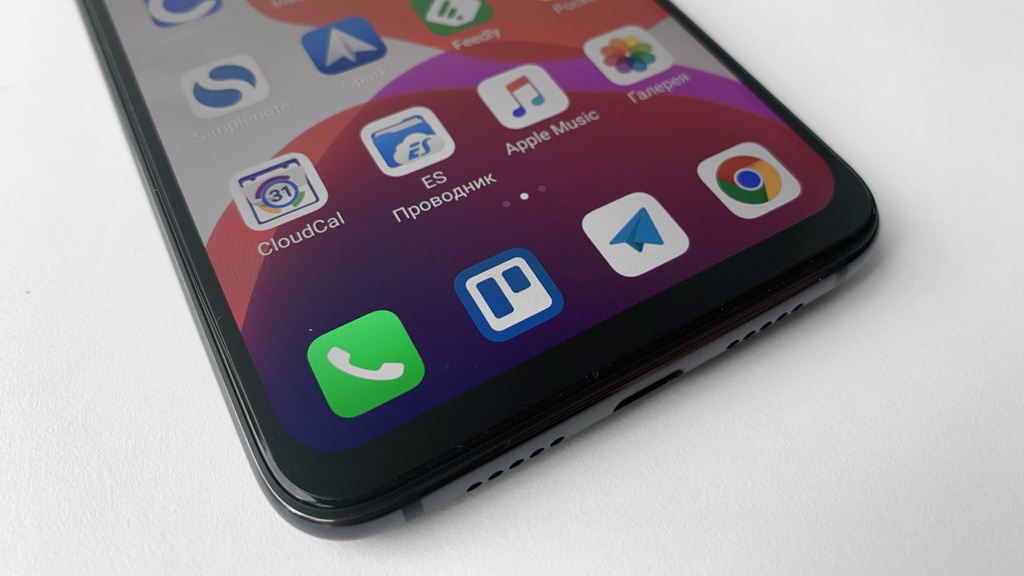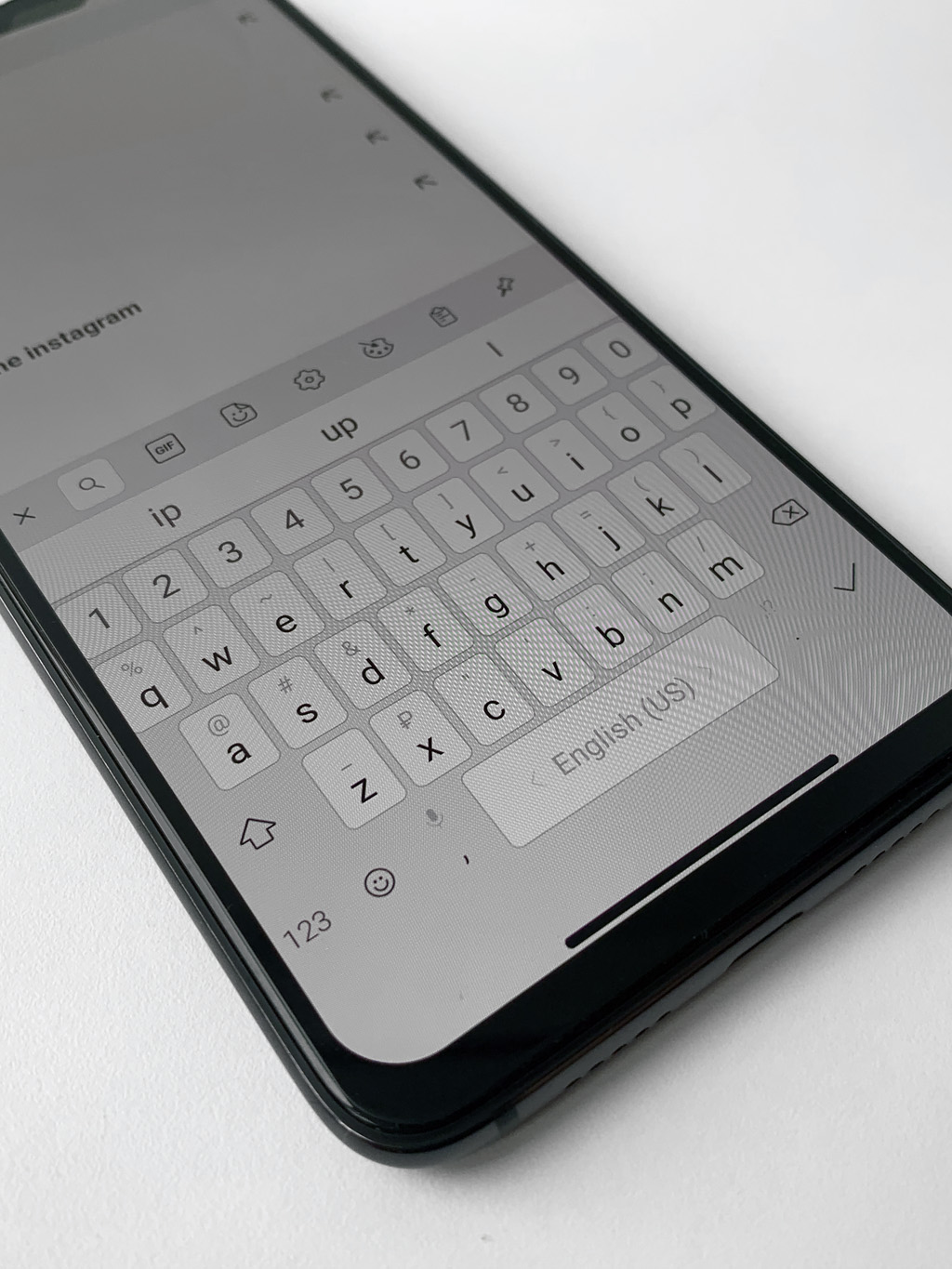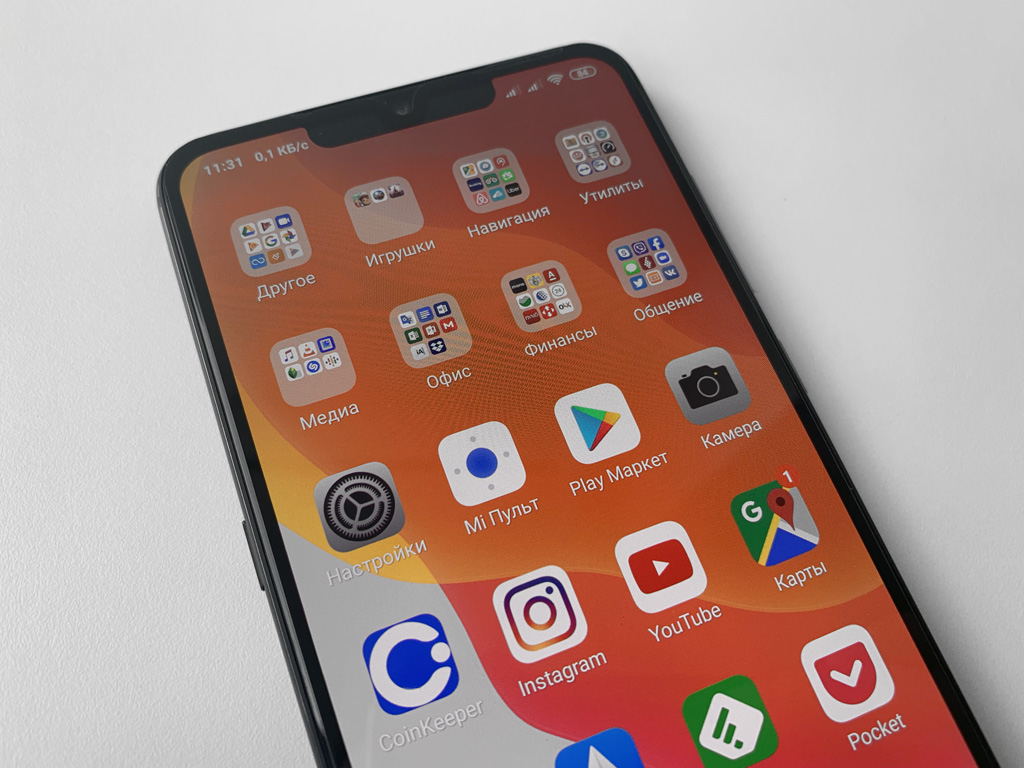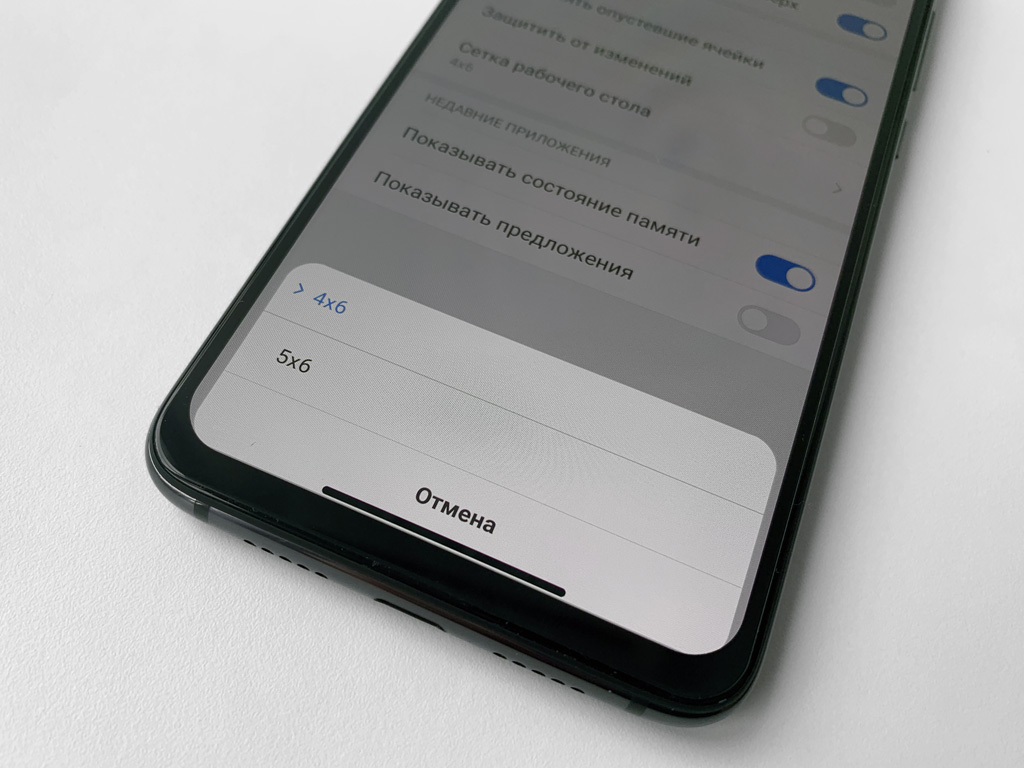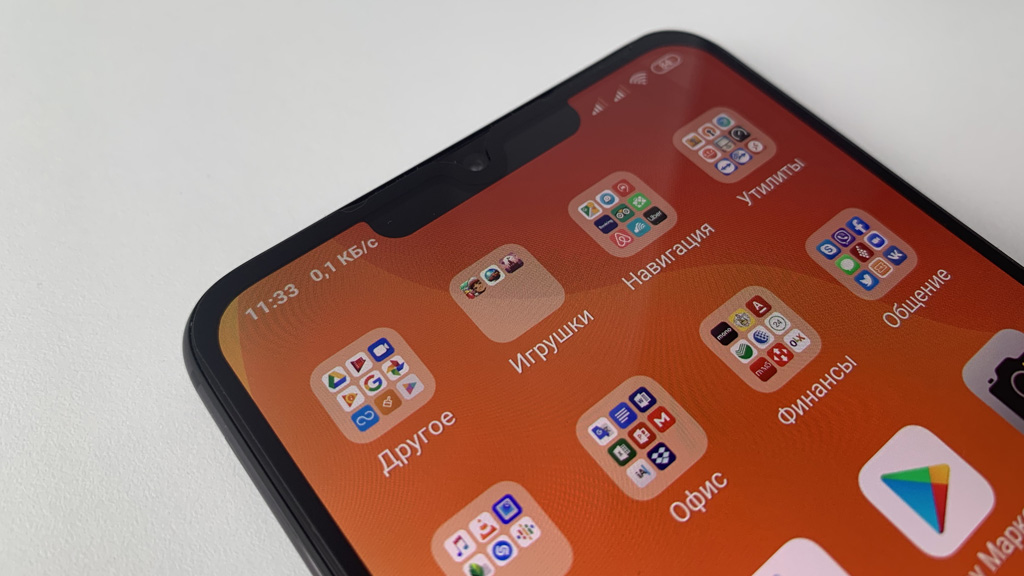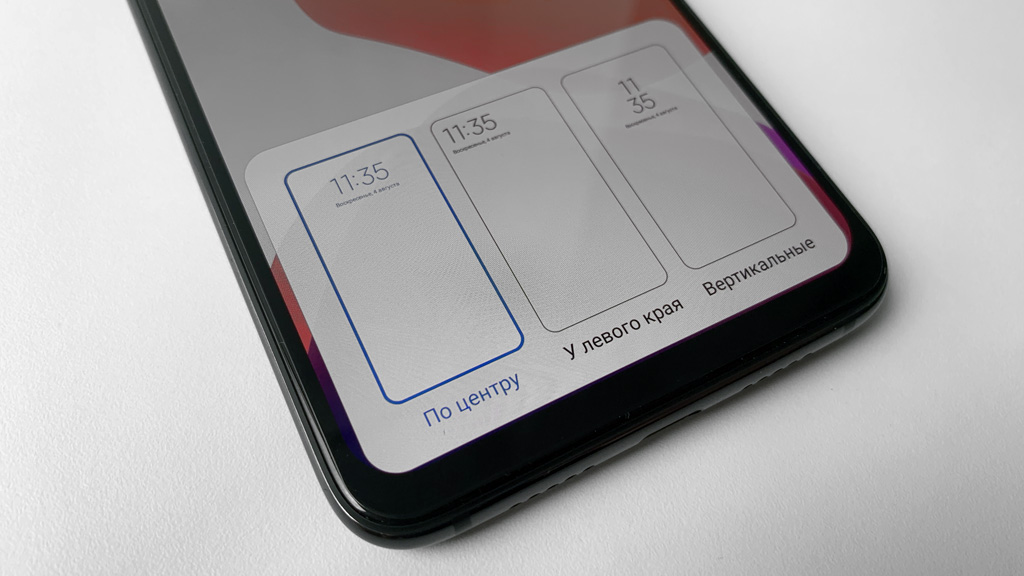- Стандартная тема на Xiaomi — как установить?
- Достоинства и недостатки стандартной темы
- Можно ли вернуть стандартную тему
- Как удалить ранее установленную тему
- Как удалить тему Xiaomi в MIUI 12, 11 и 10
- Как удалить темы на Xiaomi (Redmi) в MIUI 12.5
- Превратил Xiaomi Mi 9 в iPhone Xs Max. Вот как это сделать
- 1. Скрываем навигационные кнопки и добавляем жесты
- 2. Добавляем навигационную полоску вниз из iPhone
- 3. Меняем стандартную клавиатуру на более похожую
- 4. Выбираем подходящие иконки для домашнего экрана
- 5. Устанавливаем необходимую сетку рабочего стола
- 6. Размещаем иконки в привычном по iPhone порядке
- 7. Создаём аналог специального меню для виджетов
- 8. Корректируем размер выреза в экране под iPhone
- 9. Отключаем отпечаток пальца, которого нет в iPhone
- 10. Настраиваем внешность часов для экрана блокировки
- Вместо вывода: какие моменты реализовать не смог
Стандартная тема на Xiaomi — как установить?
Первое после покупки смартфона привыкает к оформлению его интерфейса. Но спустя пару месяцев стандартная тема приедается и ее хочется заменить на что-то новое и тем самым сделать собственный телефон чуток уникальнее. На помощь в этой ситуации приходит официальный магазин тем Xiaomi и веб-ресурсы, подобные 4PDA. Иногда эта беспорядочная смена тем начинает мешать работе смартфона и пользователь начинает задумываться о том, как вернуть стандартную тему на своем Xiaomi. Этой проблеме и посвящена эта статья.
Достоинства и недостатки стандартной темы
В сравнении со сторонними и загружаемыми из магазина Xiaomi, у стандартной темы оформления есть важное, если не единственное достоинство – она работает без сбоев и каких-либо ошибок на разных устройствах и прошивках. Это возможно благодаря тому, что ее работоспособность тестируется на миллионах устройств, а все проблемы оперативно устраняются.
Есть у стандартного оформления недостаток, но связан он скорее со вкусом отдельных пользователей – дизайн стандартной темы пытается совместить несовместимое – квадратные кнопки стандартных приложений от старых версий Android и округлые линии панелей и экранов, заимствованных из iOS.
Можно ли вернуть стандартную тему
Да, это возможно и для этого не требуется устанавливать сторонних приложений или подключать телефон к компьютеру. Сделать это можно следующим образом:
- Открыть приложение «Темы» и нажать «Мой профиль».
- Нажать «Темы».
- Найти в отобразившемся списке тему, называющуюся «По умолчанию», «Стандарт» или «Классика».
- Нажать на нее, а затем на «Применить.
На этом откат к стандартной теме на Xiaomi завершен.
Как удалить ранее установленную тему
Порядок действий следующий:
- Запустить «Темы».
- Нажать «Оффлайн».
- Нажать на любую ненужное оформление и удерживать до появления возможности выбирать темы для удаления.
- Пометить все ненужные элементы, нажимая на них 1 раз.
- Нажать на «Удалить».
Если же не нужна ни одна тема, кроме стандартной, то можно удалить все сразу, почистив кэш приложения «Темы». Делается это следующим образом:
- Открыть «Настройки» => «Приложения» => «Системные приложения».
- Найти в списке «Темы» и открыть «Свойства».
- Кликнуть по кнопкам «Очистить кэш» и «Удалить данные».
Подводя итог, можно сказать, что вернуть стандартное оформление на Xiaomi это очень простая операция, сводящаяся к нескольким нажатиям и не требующая для исполнения сторонних приложений.
Источник
Как удалить тему Xiaomi в MIUI 12, 11 и 10
Как удалить установленную (купленную) тему с Xiaomi? Этим вопросом задается каждый пользователь, который успел скачать или приобрести несколько красивых тем для своего смартфона.
Удалить их довольно просто, нужно просто следовать инструкции:
1. Открываем «Настройки»
2. Открываем «Темы»
3. Во вкладке «Мои темы» видим выбранный вариант и несколько загруженных
4. Для того, чтобы просмотреть полный список загруженных тем нажимаем «Показать еще»
5. Здесь перед нами открывается полный список загруженных тем, включая несколько стандартных
6. Для удаления загруженной темы нажимаем на ее изображение
7. Нажимаем на иконку в виде мусорной корзины в правом верхнем углу экрана
8. Подтверждаем удаление
Благодаря этим несложным действиям Вы без проблем сможете удалить тему с телефона Xiaomi.
Интересуюсь смартфонами всё время сколько себя помню. Раньше пользовался Windows Phone, но 5 лет назад перешёл на устройства Сяоми. Помимо увлечения программированием, в свободное время я играю на гитаре и барабанах. А ещё в PS5.
Добрый вечер! скачала тему sweetheart (DD) установила, и все… телефон не реагирует на разблокировку свайп. Отпечаток не установила. Что делать? Не могу до настроек добраться.
Помогите, пожалуйста! Наталья.
Здравствуйте Наталья! Если перезагрузка не помогла, имеет смысл сделать возврат к заводским настройкам. В этом нет ничего сложного, вот подробная инструкция по сбросу телефона.
Источник
Как удалить темы на Xiaomi (Redmi) в MIUI 12.5
Если вы давно пользуетесь смартфонами Xiaomi (Redmi), вы знаете, что не так-то просто раньше можно было удалить темы. Надо было обязательно быть офлайн, т.е. отключенным от сети, и только в этом режиме темы полностью удалялись из памяти Сяоми.
Сейчас всё стало адекватнее, разработчики MIUI 12.5 пришли в себя, поняли, что оплошали и переписали эту часть интерфейса, за что им большое спасибо.
Ниже я кратко покажу как удалить темы оформления MIUI на Xiaomi, но предупрежу, что раз эта функция изменилась, причём кардинально, однажды, нет гарантии, что не изменится вновь через некоторое время, когда выйдет новая версия MIUI.
В настройках смартфона найдите строку «Темы» . 
Войдя в неё вам откроют магазин от Сяоми, но нам нужно перейти в собственный профиль, для этого в правом нижнем углу экрана, на панели навигации, выберите иконку «Человек» . Мы попали в хранилище вашего Mi-аккаунта, тут снова надо выбрать меню «Темы» . 
Мы увидим все установленные шаблоны оформления. Две из них являются системными, называются «Классика» и «Безграничность» , их удалить нельзя, они часть оболочки. И, действительно, если бы можно было от них очистить память, то как бы выглядел интерфейс? 
Выбираем тот шаблон, который нужно убрать, появляется его собственное меню. И вот теперь мы видим основное изменение, которое пришло в MIUI 12.5, в правом верхнем углу появилась иконка «Корзина» . Нажав на неё, высветится контекстное меню с запросом на удаление. 
Подтвердите запрос, и тема будет навсегда удалена из памяти Xiaomi.
Источник
Превратил Xiaomi Mi 9 в iPhone Xs Max. Вот как это сделать
Сейчас у меня два основных смартфона. Я попробовал настроить Xiaomi Mi 9 так, чтобы был похож на iPhone Xs Max. Вот, что сделал:
?️Заменил навигационные кнопки жестами
?️Добавил сенсорную полоску, как в iPhone
?️Заменил стандартную клавиатуру
?️Установил правильную тему оформления
?️Настроил сетку расположения иконок
?️Создал имитацию выреза, как в iPhone
Результат можете видеть на заглавной картинке к этому посту. Получилось очень похоже, и вы тоже так можете преобразить свой Android-смартфон.
Начинаем делать Айфон из Сяоми:
1. Скрываем навигационные кнопки и добавляем жесты
Xiaomi Mi 9 будто создан именно для того, чтобы переделывать его интерфейс под iOS. У него как раз есть специальный режим «Безграничный экран», в настройках которого есть переключатель «Полноэкранные жесты».
С помощью этой возможности вы сможете убрать стандартные навигационные кнопки операционной системы и добавить в неё полноценное управление жестами.
Его принцип как раз не отличается от iOS в iPhone X и других безрамочных смартфонах Apple.
2. Добавляем навигационную полоску вниз из iPhone
Чтобы интерфейс в режиме «Безграничный экран» ещё больше походил на iOS, рекомендую попробовать приложение Gesture Control.
С помощью него в нижнюю часть экрана можно добавить специальную навигационную полоску, которую получится настроить так, чтобы она была один в один, как на iPhone.
Обязательно обратите внимание на то, в каких приложениях нужно отображать эту полоску, а в каких нет. Например, на домашнем экране она не нужна.
Вообще, приложение Gesture Control предназначено для гибкой настройки жестов управления. Меня устраивают стандартные MIUI, но можете покопаться.
3. Меняем стандартную клавиатуру на более похожую
При использовании функции «Безграничный экран» та же Gboard (фирменная клавиатура Google) будет располагаться впритык к нижней кромке экрана. При этом его закруглённые углы даже будут обрезать кнопки. Это не дело.
Поэтому я рекомендую использовать альтернативную клавиатуру SwiftKey. В её настройках есть меню «Размер», с помощью которого можно создать искусственный отступ, в который как раз попадёт полоска из Gesture Control.
4. Выбираем подходящие иконки для домашнего экрана
В стандарте в MIUI 10 две темы оформления домашнего экрана на выбор: «По умолчанию» и «Классическая». Значки в последней очень похожи на те, которые используют в iOS.
Тем не менее, можно найти и более правдоподобный вариант — например, Ios MDS 3.5 (ищите в приложении «Темы» поиском).
Иконки в этой теме оформления почти идеально совпадают с iOS 12 и iOS 13. Более того, у некоторых даже есть специальная анимация, которая включается при выходе из приложения.
5. Устанавливаем необходимую сетку рабочего стола
Это можно сделать в меню «Настройки» > «Рабочий стол и Недавние» > «Сетка рабочего стола». Нужно выбрать вариант 4×6, именно столько значков в iPhone, если не учитывать док.
Кстати, я использую стандартный рабочий стол MIUI, и в сторонних вариантах пока не вижу никакого смысла.
6. Размещаем иконки в привычном по iPhone порядке
Android интересен возможностью разместить значки и другие элементы рабочего стола в любой последовательности. Например, в верхней части экрана.
Нужно помнить, что в iOS такого нет. Именно поэтому я просто скопировал расположение значков со своего iPhone.
7. Создаём аналог специального меню для виджетов
В MIUI есть отдельное боковое меню с виджетами, но их настолько мало, что использовать его нет никакого смысла.
Лучше всего перенести все значки на второй экран, сделать его главным, а первый занять необходимыми виджетами. В моём случае это погода и быстрый доступ к контактам.
Пока это меню во всей «сборке» нравится мне меньше всего, поэтому я активно ищу сторонние виджеты в «Play Маркете».
8. Корректируем размер выреза в экране под iPhone
В Xiaomi Mi 9 небольшой аккуратный вырез, в который уместилась только фронтальная камера. Ему далеко до модуля True Depth по безопасности аутентификации, но для этого здесь есть сенсор отпечатков пальцев.
Чтобы девайс на Android стал больше похож на iPhone, вырез нужно увеличить в ширину. В этом поможет приложение Notch Phone X — приложение очень правдоподобно работает с OLED.
Жаль только, что некоторые элементы иногда будут залезать на него. Но это случается очень редко.
9. Отключаем отпечаток пальца, которого нет в iPhone
Одним из последних штрихов станет выключение отпечатка пальцев. Дело в том, что у него есть визуальное отображение на экране блокировки, и это сразу выдаёт «подделку».
Избавиться от него можно в меню «Настройки» > «Блокировка и защита». Тут же можно настроить разблокировку устройства с помощью лица.
10. Настраиваем внешность часов для экрана блокировки
Это можно сделать в меню «Настройки» > «Блокировка и защита» > «Расширенные настройки» > «Стиль часов экрана блокировки» >. Здесь нужно выбрать вариант «По центру».
Именно этот вариант разработчики Xiaomi скопировали из iOS один к одному.
Вместо вывода: какие моменты реализовать не смог
Пока так и не смог найти приложение, чтобы повторить подложку для дока из iOS. Если знаете такое, обязательно подскажите.
Ещё плохо, что для Android нет большинства моих самых любимых приложений, которые я использую на iOS. Альтернативы есть, но они сразу же выдают подделку.
В остальном результатом я остался более чем доволен. Конечно, пришлось потратить несколько часов на поиск пары дополнительных приложений в помойке магазина Google, но оно того стоило.
Источник